Para poder empezar a desarrollar aplicaciones para Android debemos de realizar lo siguiente:
- Instalar SDK de Android sobre Windows 7
- Configurar Netbeans para empezar a trabajar con el SDK de Android
- Configurar Eclipse para empezar a trabajar con el SDK de Android
- Realizar nuestro «Hola mundo» con Netbeans y Eclipse
En este artículo solo voy a tratar la instalación del SDK de Android sobre un S.O Windows 7.
Instalación
- Ir a la página de Developer Android: http://developer.android.com/index.html y luego nos dirigimos a la pestaña ‘SDK’ para realizar la descarga del mismo.
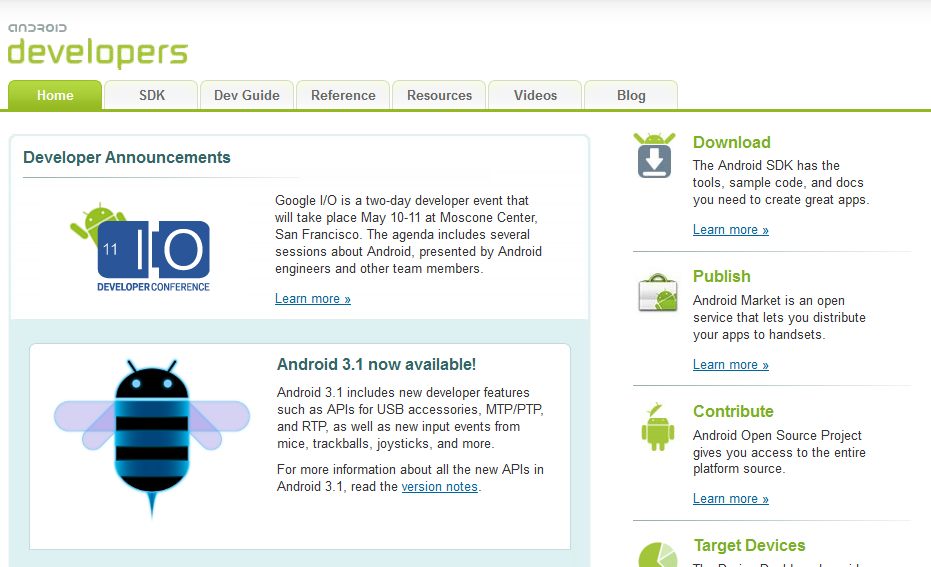
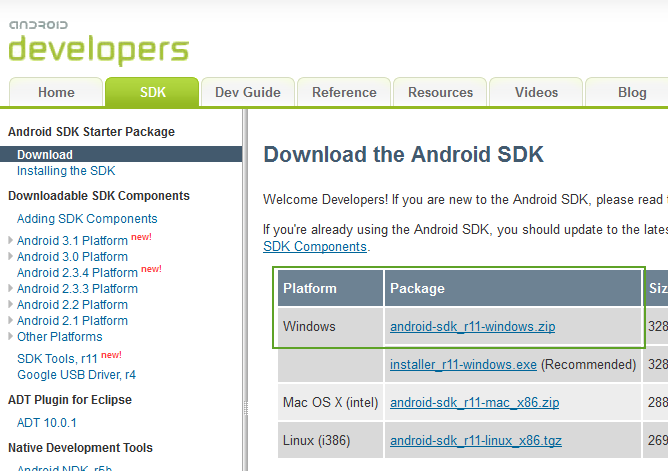
- Luego de descargar el Zip, descomprimirlo y ubicarlo en una de las unidades, C o D.
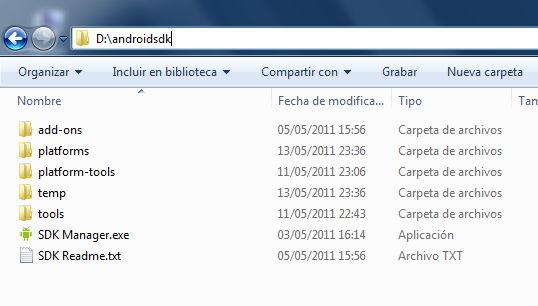
- Ejecutamos el SDK Manager.exe y lo que hace el SDK es verificar las últimas actualizaciones del SDK y nos muestra un listado de todos los paquetes de cada una de las versiones que tiene disponibles, en este caso nos dice que instalemos todos los paquetes, por ahora le vamos a dar «Cancel».
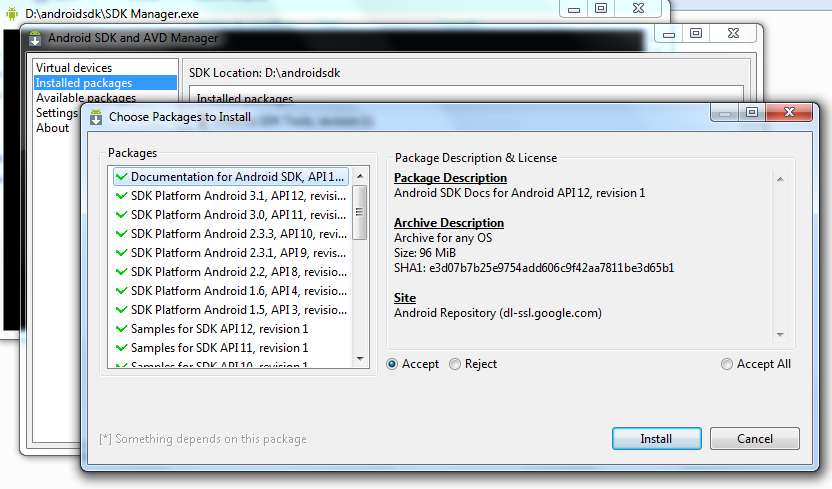
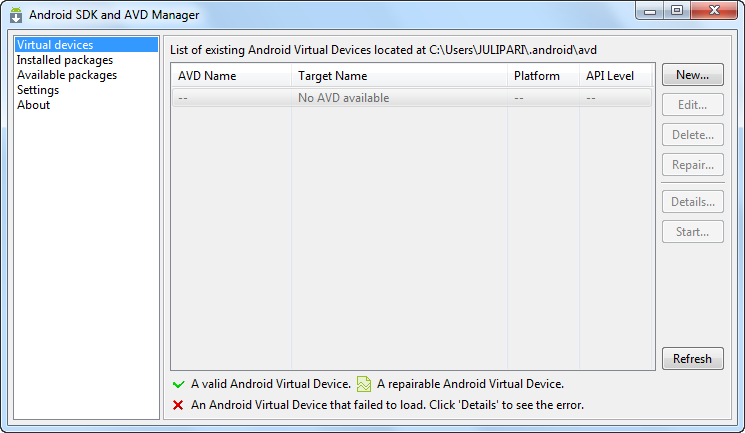
Aquí se puede ver 4 apartados:– Virtual devices: desde aquí vamos a poder administrar los dispositivos virtuales (dispositivos virtuales con una versión de sistema operativo Android).
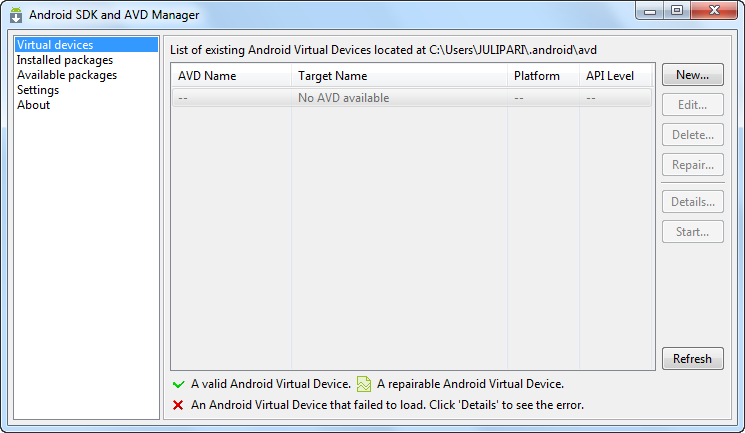
– Install packages: muestra los paquetes instalados en nuestro SDK
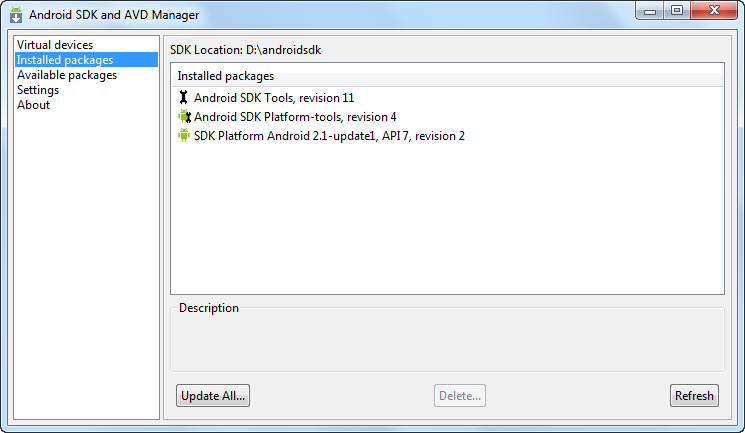
– Available packages: muestra todos los paquetes disponibles para instalar.
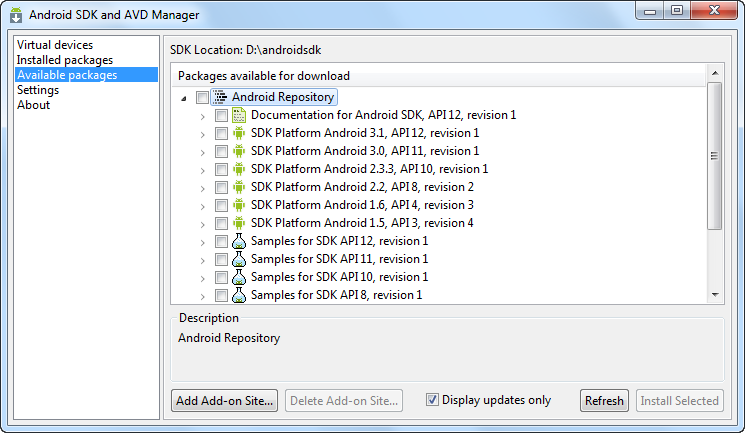 Ahora vamos a instalar todos los paquetes disponibles, este proceso puede durar varios minutos dependiendo de la conexión a internet.
Ahora vamos a instalar todos los paquetes disponibles, este proceso puede durar varios minutos dependiendo de la conexión a internet.
– Settings: configurar proxy
– About: muestra la versión del SDK Updater - Luego de instalar todos los paquetes disponibles vamos a crear un AVD, para esto nos vamos a la pestaña (Virtual devices) y le damos clic a «New» e ingresamos los parametros solicitados como muestra la figura.
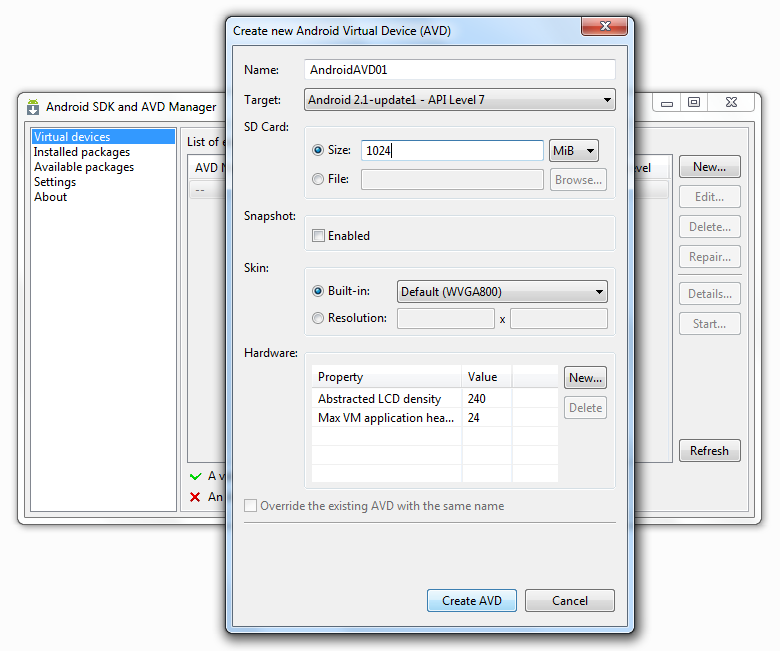
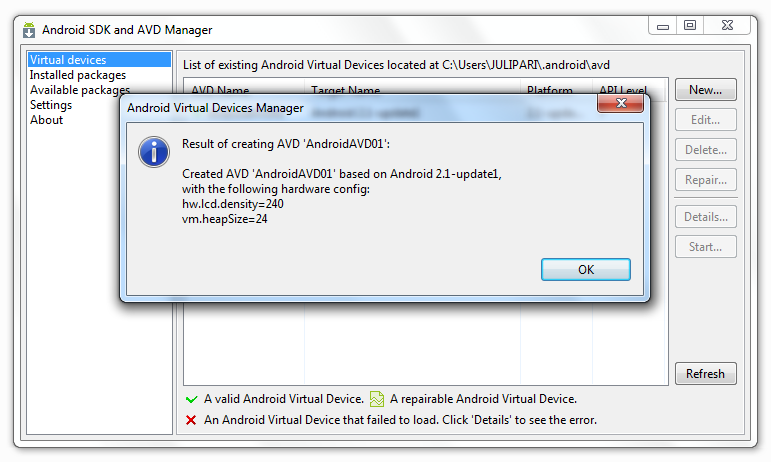
- Terminamos con la creación de un AVD (Android Virtual Devices).